
时间:2021-01-12 17:45:12 来源:www.win10xitong.com 作者:win10
有网友说他的电脑总是爱出一些怪问题,这不就出现了Win10怎么删除用户账户,Win10怎么删除用户账户问题对于很多新手来说就不太容易自己解决,大部分时候都会去求助别人,我们完全可以自己动手来解决Win10怎么删除用户账户问题,小编今天想到一个解决的思路:1、打开控制面板,进入控制面板后再点更改用户类型;2、在这里选择微软Microsoft的帐户就轻轻松松的搞定了。要是你没有看懂,那再看看下面的具体Win10怎么删除用户账户的完全处理方式。
方法/步骤
1、打开控制面板,进入控制面板后点击改变用户类型;
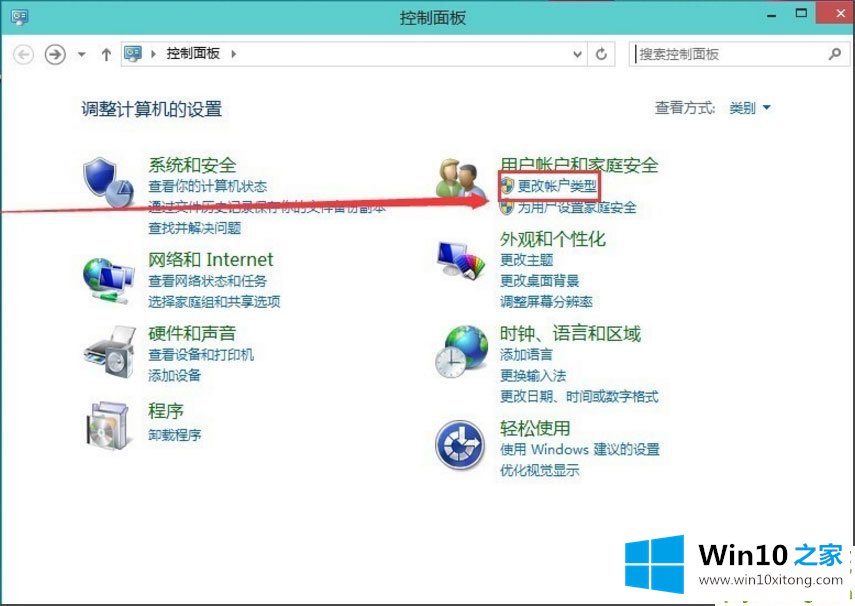
2.在此选择微软帐户;
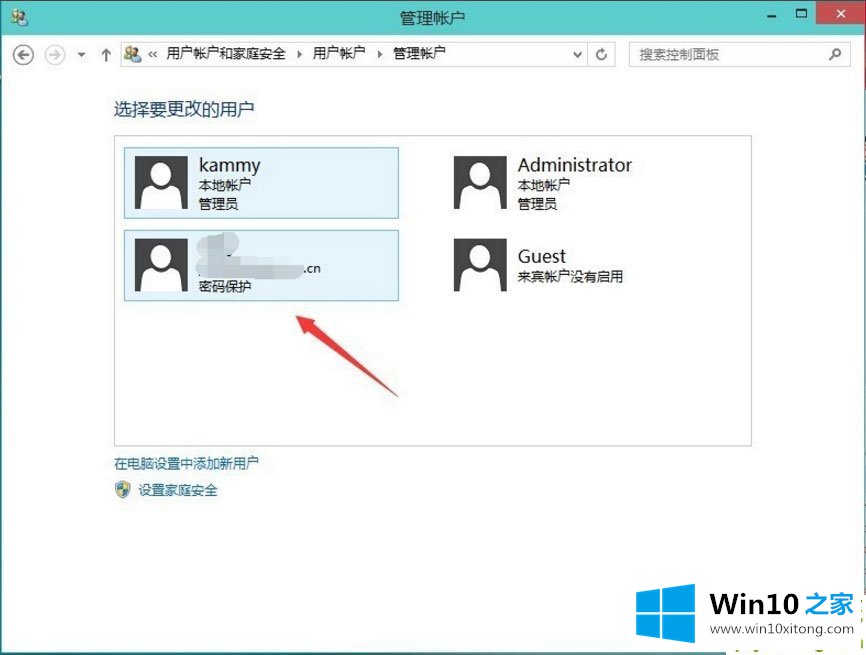
3.然后点击删除账户;
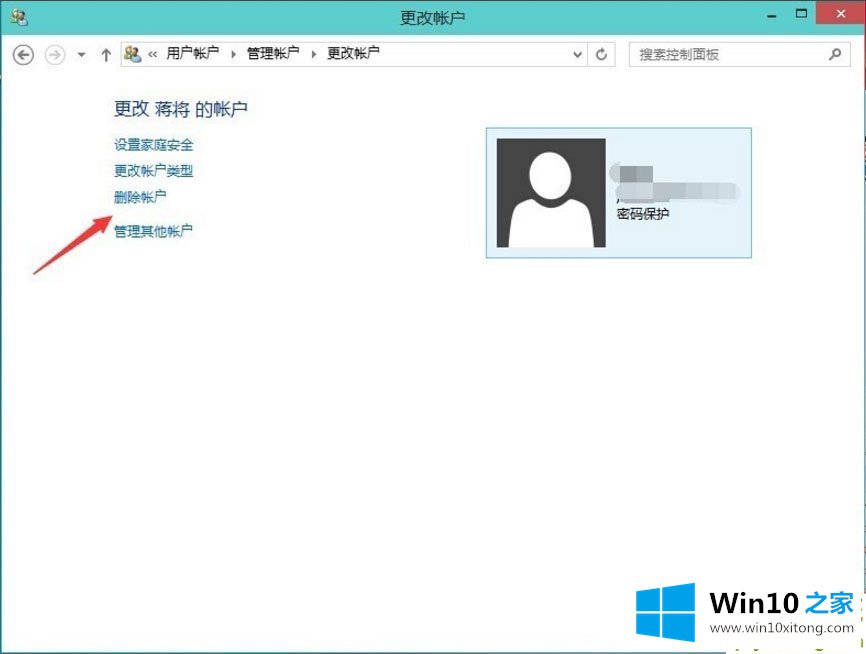
4.是否保存该微软微软账号,是否删除或保存该机器上的相关信息取决于你的实际情况;

5.确认删除此帐户。如果用户有更多的配置文件,点击删除后需要等待很长时间;
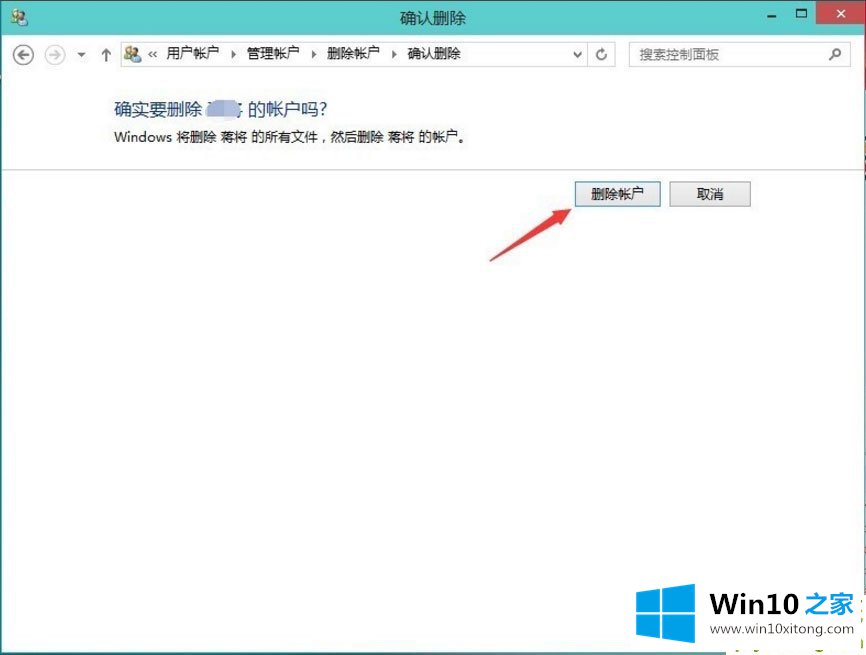
6.删除成功,帐户列表中没有以前的网络用户。
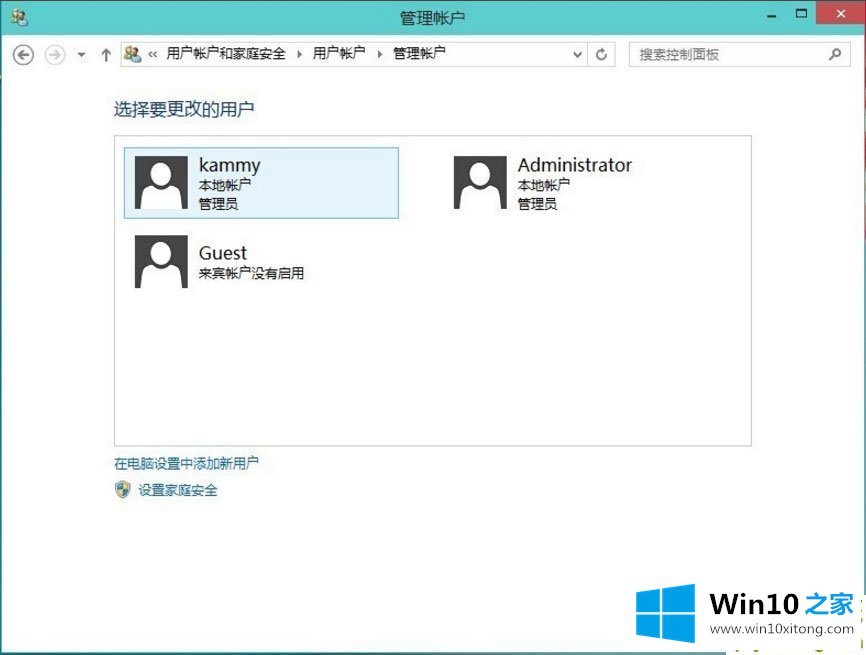
以上是Win10教你删除微软账号的具体方法。如果按照上面的方法,可以很容易的删除微软账号。
上面的教程结合了截图给大家详细的说了Win10怎么删除用户账户的完全处理方式,方法确实简单吧,要是你还是没有解决这个问题,可以多参考一下上面的内容,或者给本站留言,谢谢大家的支持。